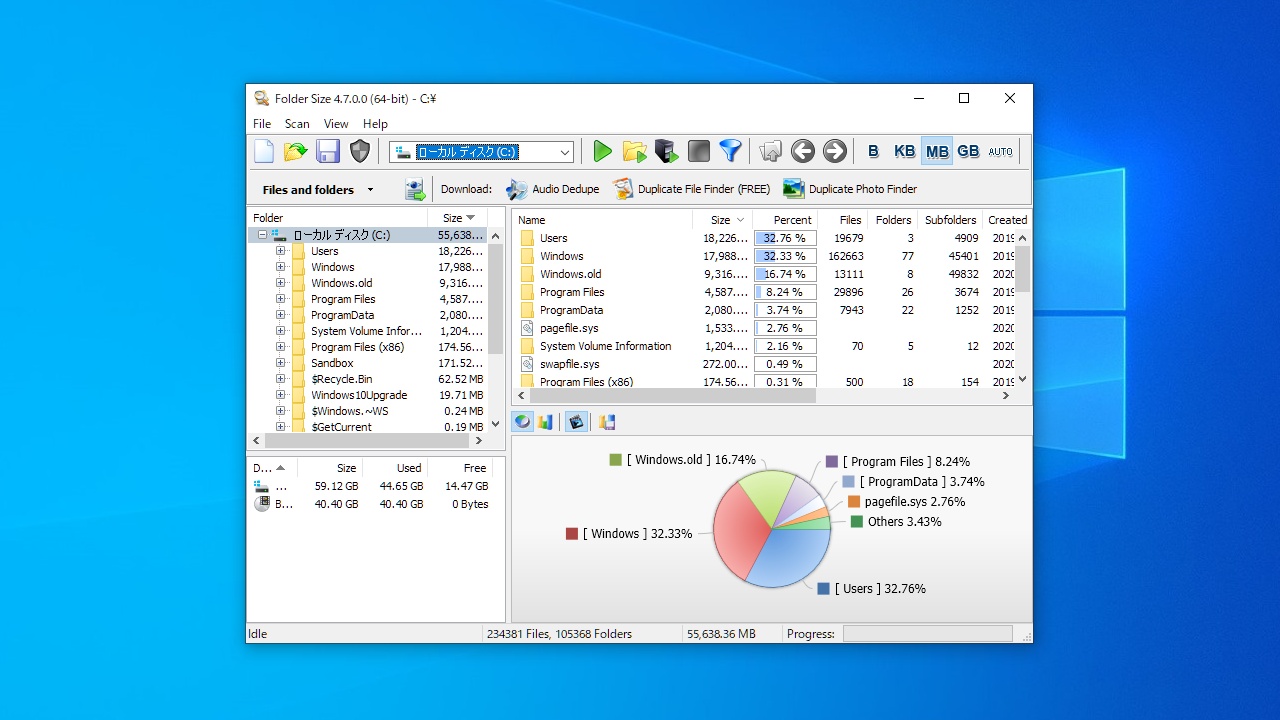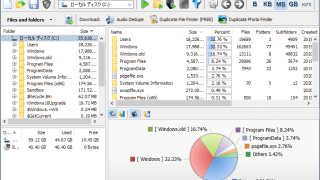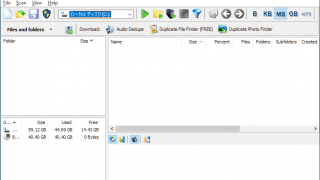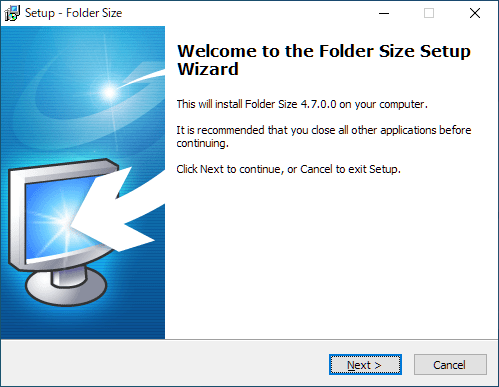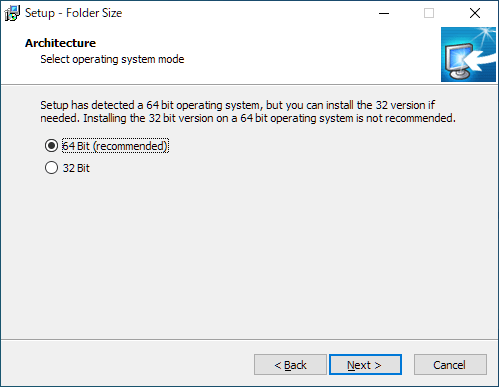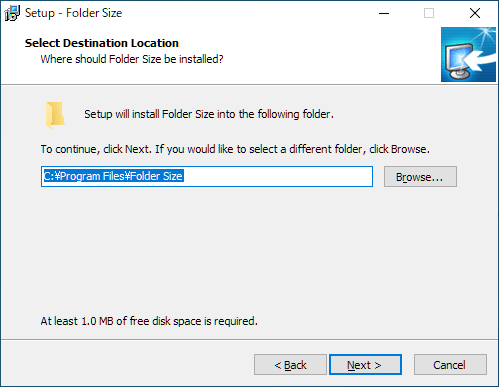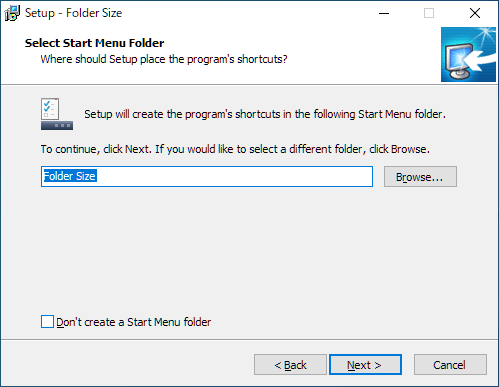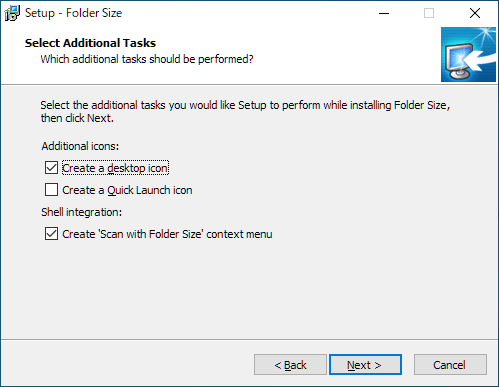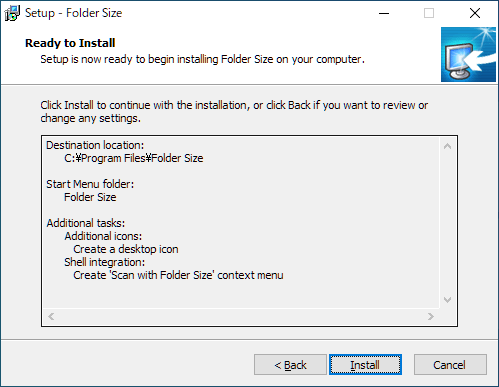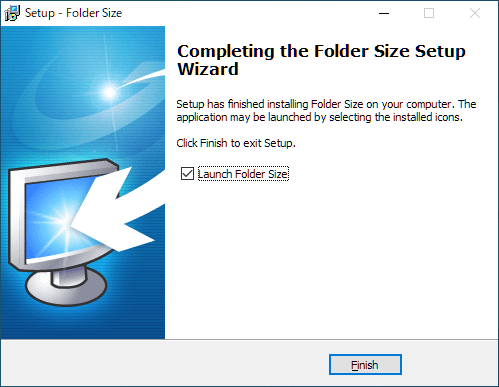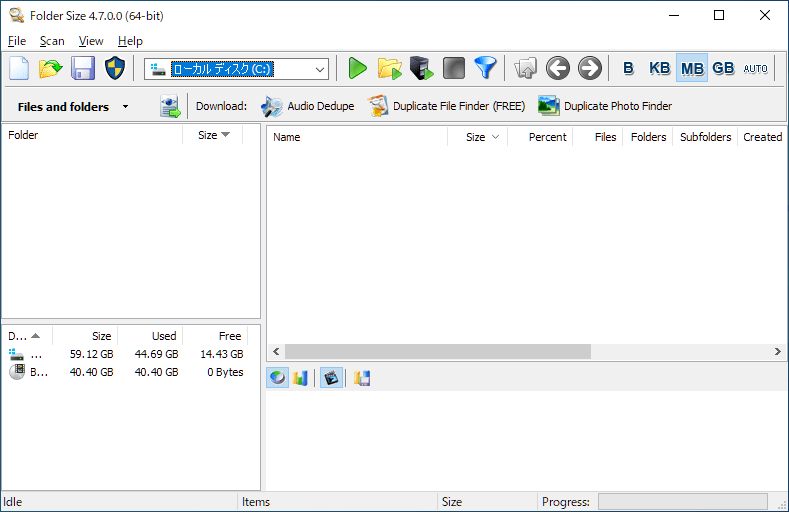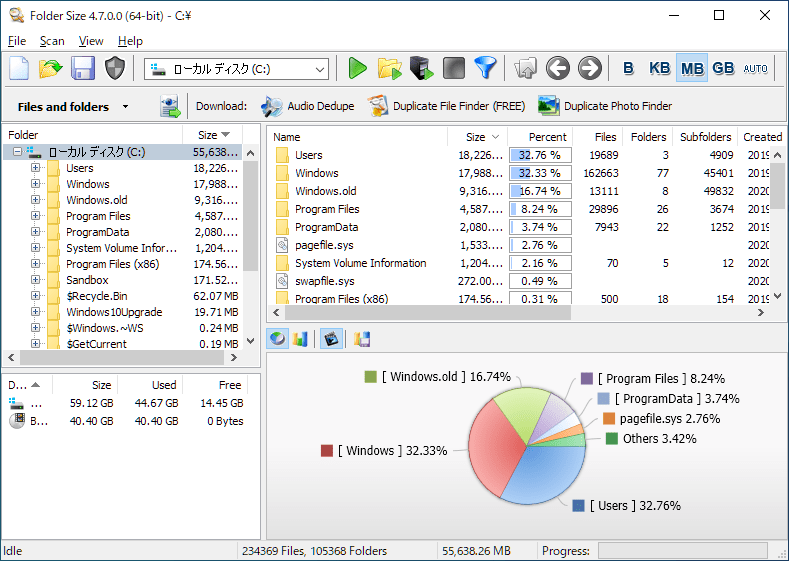説明機能仕様ダウンロード画像使い方
すべてのファイルサイズとフォルダサイズを表示するドライブ容量分析ソフト

ハードディスクに保存されているすべてのファイルとフォルダのサイズを表示する Windows 向けのユーティリティ。ドライブを占有している大きなファイルやフォルダなどを調べて確認することができます。
Folder Size の概要
Folder Size は、ハードドライブを分析してファイルサイズとフォルダサイズを表示するソフトウェアです。ディスク容量の分布を簡単に確認できます。
Folder Size の機能
Folder Size の主な機能と概要です。
| 機能 | 概要 |
|---|---|
| メイン機能 | ドライブまたはフォルダ内のファイル/フォルダサイズを表示 |
| 機能詳細 | ・サイズが大きい順にフォルダを表示 ・ファイルの種類の分布をチャート表示 ・チャートを画像ファイルでエクスポート |
ドライブを占めている大きいファイル/フォルダを特定できます
Folder Size は、ドライブ内のフォルダとファイルのサイズ、およびそれらが占める合計サイズのパーセンテージを表示します。レポートは、最も大きいサイズのフォルダーとファイルを識別するために並べ替えることができます。
すべてのサブフォルダのサイズもスキャンするため、ドライブ領域がいっぱいになっているファイルまたはフォルダを簡単に特定できます。
すべてのファイルサイズとフォルダサイズを表示
Folder Size は、すべてのファイルサイズとフォルダサイズをきちんとしたレポートに一覧表示することで、ディスクの使用状況をかんたんに把握できる便利なツールです。ドライブを簡単にクリーンアップするのに役立ちます。
機能
- ドライブ内またはフォルダ内のサイズを分析
- チャートを表示する
- すべてのファイルとフォルダの詳細情報
- Windows エクスプローラーでファイルを見つけることができます
- ファイルを削除できます
- 関連するプログラムで画像を開くことができます
- エクスプローラのコンテキストメニューからスキャンできます
- すべてのタイプのストレージデバイスのサポート
- 最大ファイルと最大フォルダのレポート
無料版で制限されている機能:
- プロジェクトを保存/ロードする
- フィルタを使用する
- 結果を印刷する
- 最も古いファイルレポートと最も古いフォルダレポート
- 最新のファイルレポートと最新のフォルダレポート
- 結果をCSVまたはXMLにエクスポートする
- 最長パスとファイル名のレポート
- ネットワークロケーションスキャン
- マップされたドライブのスキャン
- コマンドラインオプション
- サーバーオペレーティングシステム
- 複数のフォルダをスキャンする
- 複数のフォルダとドライブの同時スキャン
ダウンロード
使い方
インストール
1.インストール方法
- インストーラを実行するとセットアップウィザードが開始します。[Next]をクリックして進みます。
- インストールするバージョンを選択し、[Next]をクリックします。
- ライセンスが表示されます。「I accept the agreement」を選択して[Next]をクリックします。
- インストール先を確認または変更して[Next]をクリックします。
- スタートメニューに作成するショートカットの設定です。変更しない場合はこのまま[Next]をクリックします。
- 追加のタスクを選択して[Next]をクリックします。
・Create ‘Scan with folder Size’ context menu:コンテキストメニューに「Scan with folder Size」の項目を作成する
- インストールの準備ができました。[Install]をクリックしてインストールを開始します。
- インストールが完了しました。[Finish]をクリックしてセットアップウィザードを閉じます。
基本的な使い方
1.スキャンする
- ツールバーの左から 4 つめの「盾」のアイコンをクリックして、Folder Size を管理者として再起動します。
- スキャンする場所をドロップダウンから選択します(フォルダをスキャンする場合はフォルダのアイコンをクリックして場所を選択します)。
- 「▶」をクリックしてスキャンを開始します
- スキャンが完了すると結果が表示されます。